Ebben az oktatóanyagban arra fogunk összpontosítani, hogy miként lehet megoldani a problémát, amelybe az iPhone beragadt a betöltő képernyőn. Ha a probléma az iPhone készüléken merül fel, akkor figyelmesen olvassa el a hibaelhárítási megoldásainkat, és kövesse az útmutatókat, hogy az eszköz egyszerűen normál körülmények között legyen.

Az iPhone megragadt a betöltő képernyőn
Először is beszéljünk arról, hogy iPhone-ja miért akad el a betöltési képernyőn. A jó hír az, hogy ez alapvetően szoftverproblémára vezethető vissza. Az alábbiakban felsoroljuk a leggyakoribb okokat:
1. Valami baj történik, ha az iOS új verziójára frissít.
2. A lejárt iOS elavult vagy bétaverziójának futtatása.
3. Ütközések vannak az iPhone rendszerindítási beállításai között.
4. Malware és vírusok.
5. A börtönös törés miatt az iPhone instabillá válik.
Nem számít, mi okozza az iPhone beragadását a képernyő betöltésében, a legfontosabb kérdés az, hogy hogyan javíthatsz. Az alábbi megoldásoknak újra működniük kell az eszközön.

Az akkumulátor lemerülésekor nem kapcsolhatja be az iPhone készüléket. Ha iPhone ragadt a betöltő képernyőn, és abbahagyta az iOS-ba való indítást, akkor ezt kell tennie töltse fel iPhone-ját. Csak csatlakoztassa eszközét egy áramforráshoz az Apple töltőjével. Néhány perc múlva az iPhone normálisan elindul.
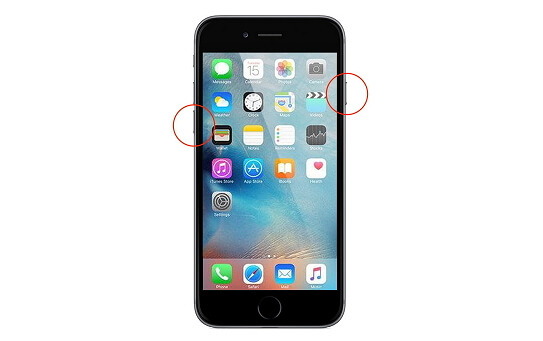
Az iPhone újraindításának kényszerítése (eltér a Az iPhone újraindítása) hatékony hibaelhárítási megoldás. Rendelkezésre áll annak a problémának a megoldására, hogy az iPhone elakad a betöltő képernyőn a legtöbb helyzetben, de a munkafolyamatok kissé eltérnek a különböző iPhone modellek esetében.
IPhone 6s és régebbi modellek esetén: Tartsa lenyomva az oldalsó és a kezdőgombokat egyszerre. 8 másodperc múlva, amikor megjelenik az Apple logó, engedje el a gombokat.
IPhone 7/7 Plus esetén: Tartsa lenyomva az Side és a Volume Down gombokat mintegy 10 másodpercig. Miután az Apple logó megjelenik, engedje el a gombokat.
IPhone 8/8 Plus / X / XR / XS és újabb verziók esetén: Nyomja meg a Hangerő növelése gombot, majd engedje el gyorsan, tegye ugyanezt a Hangerő csökkentése gombbal, majd tartsa lenyomva az Side gombot, amíg az Apple logó fel nem bukkan fel.
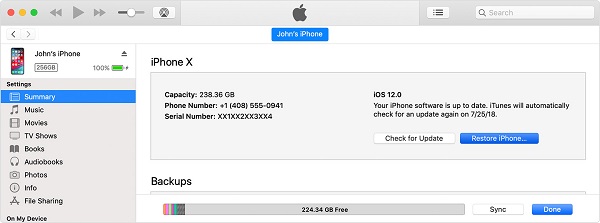
Mint korábban már említettük, az iOS nem megfelelő verziója miatt az iPhone beragadhat a betöltő képernyőbe. Szerencsére továbbra is frissítheti a szoftvert anélkül, hogy eszközéhez hozzáférne az iTunes segítségével.
1 lépés Telepítse a számítógépre az iTunes legújabb verzióját, nyissa meg és csatlakoztassa iPhone-ját a számítógépéhez a Lightning-kábel segítségével.
2 lépés Miután az eszközt észlelték, kattintson az iPhone ikonra a bal felső sarokban, és lépjen a bal oldalon az Összegzés fülre.
3 lépés Kattintson a Frissítés keresése gombra, majd a Letöltés és frissítés elemre. Ha a rendszer kéri, írja be a jelszavát a folyamat elindításához.
4 lépés Várja meg, amíg ez megtörténik, indítsa újra az iPhone készüléket, hogy ellenőrizze, működik-e.
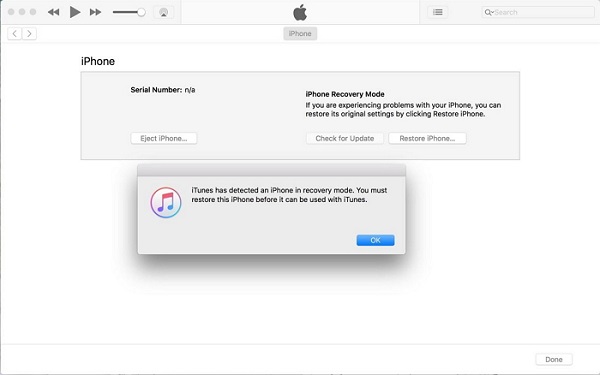
DFU mód célja az iOS-eszközökön felmerülő különféle problémák elhárítása, ideértve a betöltési képernyőn elakadt iPhone-okat is. Mindazonáltal minden adatot és beállítást eltávolít a készülékről.
1 lépés Nyissa meg az iTunes legújabb verzióját, és csatlakoztassa iPhone-ját a számítógéphez USB-kábel segítségével.
2 lépés Tartsa lenyomva az Side and Home gombot az iPhone 6s vagy régebbi készülékeken; használja a Hangerő csökkentése gombot a Home gomb cseréjéhez az iPhone 7/7 Plus készüléken. Körülbelül 8 másodperc múlva engedje el az Side gombot, de tartsa lenyomva a másik gombot, amíg az üzenet meg nem jelenik az iTunesban.
Tipp: Az iPhone 8/8 Plus / X és újabb verziók esetén gyorsan nyomja meg és engedje fel a Hangerő növelése gombot, majd a Hangerő csökkentése gombot, és tartsa lenyomva az Oldal gombot.
3 lépés Ezután állítsa vissza iPhone-ját az iTunes segítségével, majd az eszköz működjön a szokásos módon.
Ha nem akarja elveszíteni az adatokat, amikor elhárítja a problémát, amelybe az iPhone beragadt a betöltő képernyőn, akkor javasoljuk iOS rendszer helyreállítása. Főbb jellemzői:
1. Javítsa meg a különféle problémákat az iOS-eszközökön a Recovery vagy a DFU alkalmazásban visszaállítási mód.
2. Különböző problémákhoz kapható, mint például az iPhone, amely bármilyen képernyőre ragadt.
3. A hibaelhárítás során védje személyes adatait az eredeti körülmények között.
4. Támogassa az összes iPhone, iPad és iPod Touch modellt.
5. Az egyik verziót kínálja a Windows 10/8/7 / XP / Vista, a másik a Mac OS X 10.7 vagy újabb verziók számára.
Ne hagyja ki: Az iPhone érintőképernyő működésének kijavítása.
Hogyan javíthatom a betöltő képernyőn elakadt iPhone-t adatvesztés nélkül

1 lépés Get iOS System Recovery
Töltse le és telepítse a FoneLab-ot a számítógépére, futtassa és válassza az iOS rendszer-helyreállítást. Csatlakoztassa iPhone-ját a számítógéphez, és a program automatikusan felismeri. A folytatáshoz kattintson a Start gombra.

2 lépés Javítsa ki az iPhone-t, amely elakadt a betöltő képernyőn
Kattintson a Kérdések ikonra, és indítsa el eszközét DFU-ba vagy Helyreállítási mód a képernyőn megjelenő asszisztens követésével. Állítsa be az iPhone készülékkel kapcsolatos információkat és nyomja meg a Javítás gombot a hibaelhárítás elindításához.
Nem tagadható, hogy sokan inkább az iPhone-t részesítik előnyben, részben a kiváló teljesítmény miatt. Ugyanakkor, mint más digitális eszközök, az iPhone sem tökéletes, és a felhasználók különféle problémákkal szembesülhetnek, például az iPhone beragadt a betöltő képernyőre vagy A FaceTime befejeződik. Szerencsére a fenti hibaelhárítási megoldások segítségével kijavíthatja ezt a problémát.